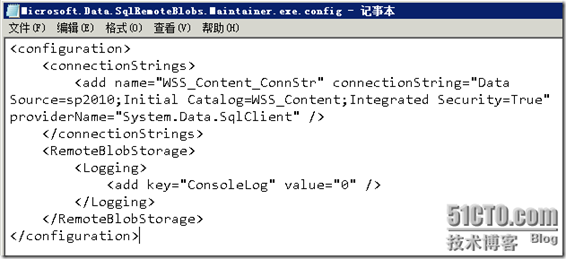在SharePoint 2010中部署RBS
一、RBS(Remote BLOB Storage)简介
在SharePoint的大部分企业应用案例中,SharePoint都是要承担着非常繁重的文件管理工作,这些文件类型包括了Word文档,Excel文档甚至是数据量庞大的音频、视频文件。对于这些文件,SharePoint默认都是将它们以BLOB的数据形式存储在内容数据库当中。这就很容易导致SharePoint的数据库容量被这些BLOB数据所快速消耗,而且用户在使用SharePoint进行文件的管理的时候,需要频繁地对这些大数据量的BLOB数据进行读写访问,很容易在SQL端造成性能瓶颈。
针对这一问题,MOSS 2007在SP1之后提供了ISPExternalBinaryProvider接口,用户可以通过这个接口开发自定义应用,将BLOB数据存储在Content DB之外,以减少SQL Server的负载。而在SharePoint 2010中,可以使用SQL Server 2008及其以上版本提供的Remote Blob Storage (RBS) 这一新特性。通过RBS内置的FILESTREAM Provider,我们只需要通过简单的配置,就可以将BLOB数据存储在文件系统当中或者是存储在其他专门用于存储BLOB数据的服务器上面,完全不需要做进行开发。同时,这些存储在文件系统当中的BLOB数据还可以接受数据库的事务管理,可进行数据备份以及数据恢复。
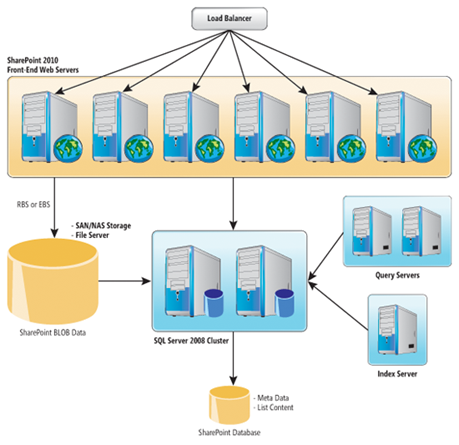
RBS将SharePoint 中的BLOB数据分离存储
可见,RBS在不降低数据的可管理性的同时,还能为我们提高SharePoint数据服务的性能以及可拓展性,无疑是企业在部署SharePoint时一项必不可少的工具。下文将主要介绍如何进行RBS的安装,如何启用RBS的垃圾文件回收,以及如何卸载RBS。
二、安装RBS
通过RBS中自带的FILESTREAM Provider,我们可以将SharePoint中的BLOB文件保存在本地的文件系统中,也可以通过远程的数据库服务器将这些数据保存在其他的文件系统中。
A. BLOB保存在本地文件系统
-
通过SQL Server Configuration Manager,启用数据库的FileStream特性。然后通过以下语句,设置fielstream的可访问级别。
EXEC sp_configure filestream_access_level, 2
RECONFIGURE -
为SharePoint的内容数据库加增加主密钥
use [WSS_Content]
if not exists (select * from sys.symmetric_keys where name =
N'##MS_DatabaseMasterKey##') create master key encryption by password =
N' password01' -
为该内容数据库增加FILESTREAM文件组和文件
use [WSS_Content]
if not exists (select groupname from sysfilegroups where
groupname=N'RBSFilestreamProvider') alter database [WSS_Content]
add filegroup RBSFilestreamProvider contains filestreamuse [WSS_Content]
alter database [WSS_Content] add file (name = RBSFilestreamFile,
filename = 'c:\blobstore') to filegroup RBSFilestreamProvider -
安装RBS,可通过直接执行RBS_X64.msi文件来安装程序,数据库连接截图如下:
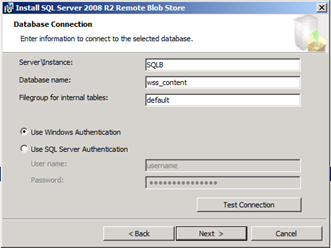
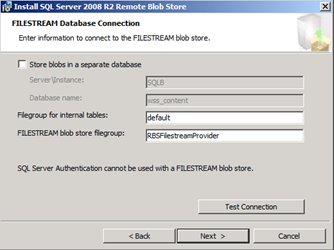
也可以CMD执行以下命令来进行安装:
msiexec /qn /lvx* rbs_install_log.txt /i RBS_X64.msi TRUSTSERVERCERTIFICATE=true FILEGROUP=PRIMARY DBNAME="WSS_Content" DBINSTANCE="sp2010" FILESTREAMFILEGROUP=RBSFilestreamProvider FILESTREAMSTORENAME=FilestreamProvider_1
通过下面语句检查是否安装成功
select * from dbo.sysobjects where name like 'rbs%'
-
在SharePoint的Power Shell中启用RBS
$cdb = Get-SPContentDatabase "WSS_Content"
$rbss = $cdb.RemoteBlobStorageSettings
$rbss.Installed()
$rbss.Enable()
$pvdName = $rbss.GetProviderNames()[0]
$rbss.SetActiveProviderName($pvdName)$rbss.Migrate()//该命令可以将SharePoint内容数据库中原有的BLOB迁移到文件系统中
$rbss.MinimumBlobStorageSize = 1048000 //该命令用于设置存于文件系统中的文件最小值,当文件小于该值的时候,将还是照常保存在数据库中。
$cdb.Update()
B. BLOB保存在远程文件系统
要想通过RBS FILESTREAM Provider将BLOB保存在远程的文件系统中,基本过程和保存在本地文件系统过程相似,但还必须保证两个前提,一个是SharePoint数据库和远程数据库的版本都必须使用企业版或开发者版,另一个是这两台服务器必须保证存储在同一个域环境中,以保证SharePoint的系统管理员能够通过Windows身份认证连接上远程的数据库。
-
通过SQL Server Configuration Manager,启用远程数据库的FileStream特性。然后通过以下语句,设置fielstream的可访问级别。
EXEC sp_configure filestream_access_level, 2
RECONFIGURE -
为SharePoint的内容数据库和远程数据库都加增加主密钥
if not exists (select * from sys.symmetric_keys where name =
N'##MS_DatabaseMasterKey##') create master key encryption by password =
N'password01!' -
为该远程的数据库增加FILESTREAM文件组和文件
use [Remote_Content]
if not exists (select groupname from sysfilegroups where
groupname=N'RBSFilestreamProvider') alter database [WSS_Content]
add filegroup RBSFilestreamProvider contains filestreamuse [Remote _Content]
alter database [WSS_Content] add file (name = RBSFilestreamFile,
filename = 'c:\blobstore') to filegroup RBSFilestreamProvider -
安装RBS,通过直接执行RBS_X64.msi,截图如下:


-
在SharePoint的Power Shell中启用RBS
$cdb = Get-SPContentDatabase "WSS_Content"
$rbss = $cdb.RemoteBlobStorageSettings
$rbss.Installed()
$rbss.Enable()
$pvdName = $rbss.GetProviderNames()[0]
$rbss.SetActiveProviderName($pvdName)$rbss.Migrate()
通过以上的步骤就完成了将SharePoint中的BLOB文件存于文件系统的功能。我们可以在SharePoint中添加超过1MB的文件来测试实验效果。
三、 启动垃圾回收
-
在RBS安装目录下的Matainer目录中,我们通过记事本打开Microsoft.Data.SqlRemoteBlobs.Maintainer.exe文件,以完成垃圾回收器的配置。其中关键在于连接字符串:
<add name ="WSS_Content_ConnStr" connectionString="Data Source=localhost\sharepoint; Initial Catalog=WSS_Content; Integrated Security=True" providerName="System.Data.SqlClient"/>
-
为了马上进行清除,我们通过以下3条SQL指令将这3个时间间隔参数都设置为0。
exec mssqlrbs.rbs_sp_set_config_value 'delete_scan_period','time 00:00:00'
exec mssqlrbs.rbs_sp_set_config_value 'orphan_scan_period','time 00:00:00'
exec mssqlrbs.rbs_sp_set_config_value 'garbage_collection_time_window','time 00:00:00'
-
通过在CMD中找到RBS安装目录下的Matainer目录,通过执行以下的命令启动RBS文件的回收
Microsoft.Data.SqlRemoteBlobs.Maintainer.exe -ConnectionStringName WSS_Content_ConnStr -Operation GarbageCollection -GarbageCollectionPhases rdo
-
强制FILESTREAM进行"垃圾收集
CHECKPOINT
四、 卸载RBS
在使用RBS过程中,往往会由于需求的变动而进行RBS的卸载重装,如果卸载不恰当的话,往往会使得数据库中残留着一些垃圾数据,甚至会导致下一次安装无法顺利进行。所以,下面将介绍如何对RBS进行完整的卸载。
-
SharePoint中卸载
$cdb=Get-SPContentDatabase <ContentDbName>
$rbs=$cdb.RemoteBlobStorageSettings
$rbs.GetProviderNames()
$rbs.SetActiveProviderName("")
$rbs.Migrate()
$rbs.Disable()
-
启动回收
"C:\Program Files\Microsoft SQL Remote Blob Storage 10.50\Maintainer\Microsoft.Data.SqlRemoteBlobs.Maintainer.exe" -connectionstringname RBSMaintainerConnection -operation GarbageCollection ConsistencyCheck ConsistencyCheckForStores -GarbageCollectionPhases rdo -ConsistencyCheckMode r -TimeLimit 120
- 点击RBS.msi安装文件以卸载RBS
-
在数据库中删除RBS
exec mssqlrbs.rbs_sp_uninstall_rbs 0
ALTER TABLE [mssqlrbs_filestream_data_1].[rbs_filestream_configuration] DROP column [filestream_value]
ALTER TABLE [mssqlrbs_filestream_data_1].[rbs_filestream_configuration] SET (FILESTREAM_ON = "NULL")
Now you can remove the file and filegroup for filestream:
ALTER DATABASE yourdbname Remove file RBSFilestreamFile;
ALTER DATABASE yourdbname REMOVE FILEGROUP RBSFilestreamProvider;